Способы устранения ошибки 691
Способ 1: проверка правильности логина и пароля
Пожалуй, это наиболее вероятная причина возникновения ошибки 691. В данном случае вам потребуется лишний раз проверить, правильны ли были указаны логин и пароль: сравните их с данными, указанными в договоре при подключении интернета, убедитесь, что у вас отключена клавиша Caps Lock, включена нужная раскладка клавиатуры, а также отсутствуют лишние пробелы.
Будет лучше, если вы запустите на компьютере любой текстовый редактор, например, подойдет даже стандартный «Блокнот» и осуществите в него ввод логина и пароля. После этого вам потребуется скопировать эти данные и вставить в поля настройки интернет-подключения, избегая попадания пробелов.
Способ 2: проверка баланса
Следом стоит проверить, а был ли вообще оплачен интернет. Как правило, вход в личный кабинет на сайте провайдера в этом случае через браузер будет выполняться успешно, а значит, вы сможете легко узнать текущий баланс счета.
При необходимости, счет необходимо пополнить, после чего доступ к интернету будет возобновлен.
Способ 3: перезагрузка модема
Как и любое устройство, используемый модем также может давать сбои в работе, которые можно решить, просто выполнив перезагрузку модема.
В данном случае вам потребуется выключить модем на секунд 30-60, после чего его можно включить и дождаться полной загрузки.
Способ 4: проверка активности Wi-Fi адаптера
В том случае, если для доступа к интернету вы используете PPPoE-подключение, стоит убедиться, что и на компьютере (ноутбуке), и на модеме активирован Wi-Fi-адаптер.
Способ 5: звонок провайдеру
Не зная, что являетесь причиной возникновения ошибки 691, не стоит откладывать звонок провайдеру. На горячей линии вам могут подсказать, является ли проблема на стороне провайдера, и если да, то в течение какого времени проблема будет решена.
Если же проблема на вашей стороне, служба поддержки провайдера сможет вам подсказать, каким образом можно решить проблему в вашем случае, зная ситуацию.
Способ 6: проверка работы брандмауэра Windows
Как уже было сказано выше, ошибка 691 может возникнуть по причине отключенной работы службы брандмауэра Windows. Чтобы исключить или устранить данную причину проблемы, вам потребуется проверить активность брандмауэра.
Для этого откройте меню «Панель управления», для удобства выставьте параметр «Мелкие значки», а затем откройте раздел «Администрирование».
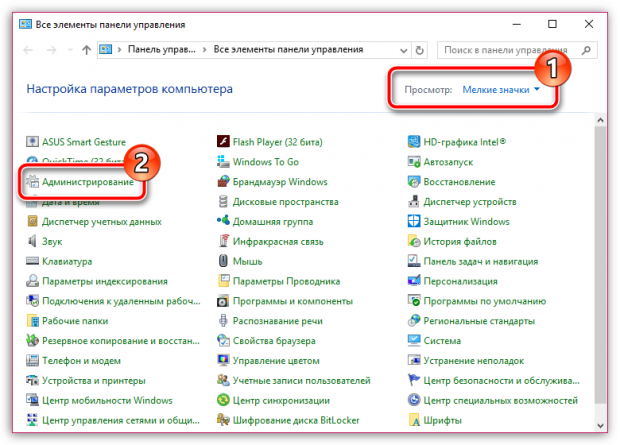
В новом окне дважды откройте ярлык «Службы».
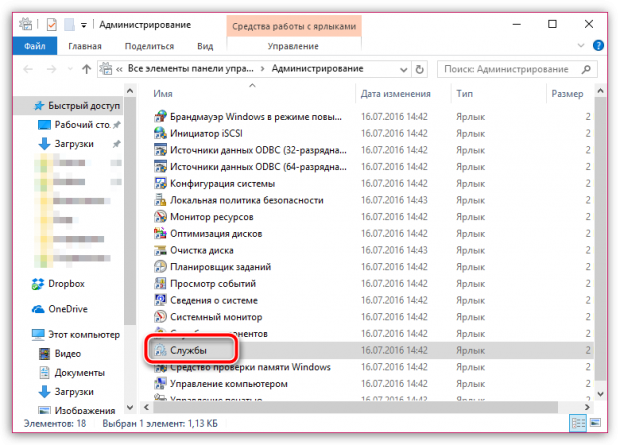
В списке служба отыщите «Брандмауэр Windows», а затем убедитесь, что в поле «Тип запуска» значится статус «Автоматически». Если в вашем случае имеется ной статус, вам потребуется щелкнуть по службе правой кнопкой мыши и в высветившемся контекстном меню выбрать пункт «Свойства».
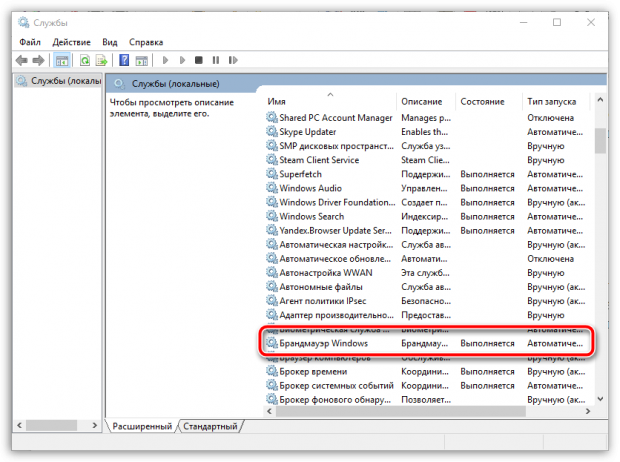
В открывшемся окне поменяйте тип запуска на «Автоматически», а затем сохраните изменения.
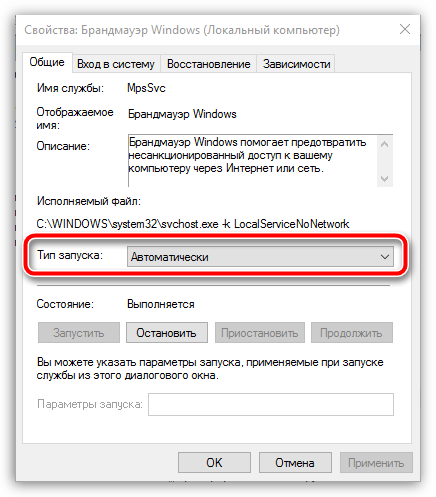
Способ 7: остановка работы антивируса
Если у вас используется на компьютере антивирус стороннего производителя, следует выяснить, не блокирует ли он подключение. Для этого попробуйте приостановить его работу, а затем повторно выполнить подключение к интернету.
Если в результате ошибка 691 была устранена, вам необходимо проверить настройки антивируса, в частности, интересуют сетевые настройки, поскольку именно неправильно установленные параметры и блокирует доступ к сети.
Способ 8: обновление драйверов сетевой карты
Если ни вы, ни провайдер так и не смогли решить проблему, стоит задуматься об обновлении драйверов сетевой карты. Если вы являетесь пользователем стационарного компьютера, загрузка LAN-драйверов осуществляется с сайта производителя материнской платы конкретно для вашей модели. Пользователям ноутбуков потребуется пройти на сайт производителя ноутбука.
Завершив установку свежих драйверов, не забудьте выполнить перезагрузку компьютера, после чего можно возобновлять попытку установки соединения.
Способ 9: повторное создание подключения
Итак, предпоследний способ решения проблемы – это создание нового подключения. Для этого вызовите окно «Выполнить» сочетанием клавиш Win+R и введите в него команду rasphone.exe. Далее, выполните создание нового подключения, как это было сделано вам ранее.
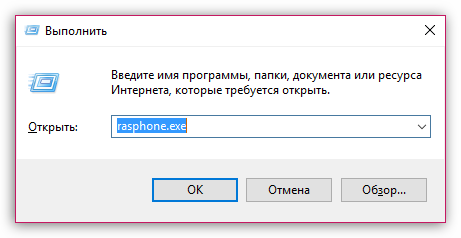
Способ 10: проверка настроек VPN
В том случае, если на вашем компьютере используется VPN-подключение, проблема практически наверняка возникла из-за неправильно указанных настроек. Проверьте правильность введенных параметров и внесите необходимые коррективы.
Причины возникновения и способы исправления
Существует несколько причин, приводящих к возникновению VPN-ошибки номер 809:
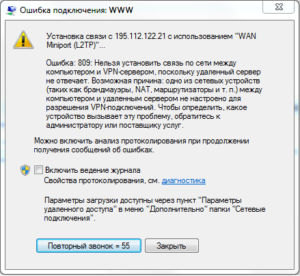
- Появляется неисправность VPN в том случае, если посторонние пользователи стремятся создать сетевой доступ с помощью VPN-подключения.
- Брандмауэр запрещает соединение с интернетом.
- Иные девайсы, подключенные к ПК и предоставляющие сетевой доступ.
- Установка операционной системы, к примеру, Windows 7, совершена не полностью либо некорректно.
- Загрузка и установка ПО из непроверенных источников.
- Изменение параметров в реестре.
- Наличие вирусных кодов.
Повторное соединение
Данная неисправность VPN возникает у пользователей, заключивших договор с провайдером «Билайн» или применяющих протокол L2TP с использованием IpSec. Самое основное, что необходимо делать при обнаружении неисправностей, – проверить. Требуется проанализировать все подключенные кабели и сетевую плату, после чего совершить повторное подключение.
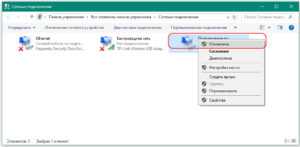
В большинстве случаев проблема кроется не в этом, поэтому далее следует протестировать межсетевой экран и антивирус.
Брандмауэр или антивирус
По умолчанию, межсетевой экран блокируют многие VPN-соединения к определенным портам. Для устранения ошибки требуется выполнить несколько манипуляций:
- Запустить оснастку управления брандмауэром и нажать на вкладку «Дополнительные параметры».
- Создать два правила: для входящих и исходящих подключений.
-
Определить, что данное правило предназначено для определенного порта.
- Аналогично выполнить для второго правила.
После данных манипуляций выполнить повторное подключение. Если подсоединиться не удалось, идем дальше.
Требуется проверить компьютер или ноутбук на наличие вирусов. Вероятно, именно по этой причине появляется ошибка VPN. После обнаружения вирусов их рекомендуется вылечить либо удалить.
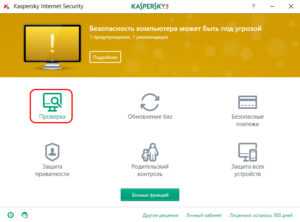
Изменения в реестре
Во многих случаях для устранения неисправностей помогут изменения в реестре. Для активации программы нажать «Пуск». Далее в строку поиска ввести regedit.

-
Для Windows XP нужно найти HKEY_LOCAL_MACHINESYSTEMCurrentControlSetServicesIPSec, а для Windows 7 или Vista такая: HKEY_LOCAL_MACHINESYSTEMCurrentControlSetServicesPolicyAgent.
- Теперь, найдя требуемый реестр, выбрать его, затем в правом верхнем углу – «Правку» и перейти в раздел «Создать».
- Создать параметр DWORD с наименованием ProhibitIpSec и значением «1».
- Появится доступная строка, куда вводится AssumeUDPEncapsulationContextOnSendRule.
- Теперь подтвердить все изменения.
- Появится поле значения, куда надо ввести «2».
- Для того чтобы указанные действия вступили в силу, требуется перезагрузить устройство.
Стоит отметить, что некоторые модели маршрутизатора MicroTik используются в домашних условиях либо в малых офисах. Поэтому вопрос об изменениях в реестре для устранения данной ошибки касательно этого роутера является актуальным.

Для запуска программы надо нажать клавиши Win + R. Далее проделать следующие манипуляции:
-
Перейти в HKEY_LOCAL_MACHINE System CurrentControlSet Services Rasman Parameters.
- Создать параметр DWORD с наименованием ProhibitIpSec и значением «1».
- Перезагрузить устройство.
После вышеуказанных действий соединение должно быть восстановлено, что устранит ошибку.
Что желательно сделать в первую очередь
Итак, дальнейшие действия по устранению ошибки 691 применимы для Windows 10, 8, 7 и даже XP. Также не зависит от провайдера, к которому вы подключены, это может быть билайн, ростелеком и даже подключение к VPN. Теперь приступим.
- Проверьте данные для авторизации (логин и пароль). Будьте внимательны, поскольку здесь учитывается регистр (верхний, нижний) и раскладка клавиатуры (русская, английская).
- Пересоздайте соединение. Помогает, если проблема на стороне программного сбоя. Если не знаете, как это сделать правильно, расскажу ниже.
- Удостоверьтесь, что на балансе имеется достаточно средств. Позвоните в поддержку провайдера для уточнения этого момента. Также можно войти в личный кабинет.
- Если подключение осуществляется через модем, то перезагрузите его. Желательно выключить модем из сети на 10-15 минут, а потом включить. Не помешает проверить и кабель подключения, он должен быть плотно соединен с нужным разъемом.
- Временно отключите антивирус или брандмауэр, чтобы убедиться, что он не блокирует доступ к сети.
- Обновите ПО «firmware» маршрутизатора. Скачать его можно с официального сайта устройства и установить через панель управления, обычно доступной по адресу: 192.168.1.1.
- Обновите драйвера на сетевую карту. Они загружаются с официального сайта ноутбука конкретно под вашу модель или материнской платы, если у вас стационарный компьютер. Существуют и автоматические способы обновления.
Ошибка 868: Не удалось разрешить имя сервера удаленного доступа
Эта проблема возникает, когда при подключении к Билайну не удается определить адрес VPN-сервера tp.internet.beeline.ru. У начинающих пользователей возникает вопрос как устранить ошибку 868 при подключении интернета Билайн.
Прежде чем переходить к устранению проблемы, нужно проверить две простейших причины ее появления:
- Не подключен кабель. Проверьте, хорошо ли воткнут штекер в сетевую плату ПК.
- Отключен адаптер. Зайдите в Центр управления сетями и убедитесь, что подключение по Ethernet не отключено. Если это так, кликните мышкой, чтобы включить его.
Если не помогло, запустите приложение ipconfig из командной строки (для ее вызова введите в поиске cmd) и проверьте отображаемый адрес интернет-адаптера. Если он начинается не с «10.», то это говорит о таких проблемах:
- проблемы с сетевой картой. Попробуйте установить последнюю версию драйверов;
- неисправности на стороне провайдера. Поговорите со службой поддержки;
- обрыв интернет-кабеля. Он может произойти не в квартире, а на всем пути следования сигнала между абонентом и провайдером.
Если адрес начинается с «10.», с «железом» проблем нет. В этом случае необходимо:
- в свойствах подключения отметьте чекбокс «Получить DNS-адрес автоматически»;
- очистите кэш DNS, набрав в командной строке «ipconfig/flushdns».
Ошибка 868 должна исчезнуть.
ВПН-соединение, как причина появления ошибки 691
Неисправности из-за настроек VPN-соединения встречаются достаточно редко, однако не стоит исключать такой возможности. Дело в том, что сетевые настройки VPN пересекаются и конфликтуют с основными настройками подключения. Настраиваем Virtual Private Network и избавляемся от недопустимых конфигураций:
- Откройте свойства вашего ВПН-подключения и кликните по вкладке «Безопасность»;
- Под подразделом «Тип VPN» следует выставить «Туннельный протокол точка-точка (PPTP)»
- В блоке с разрешениями выставите галочку возле указания «Протокол Microsoft CHAP версии 2 (MS-CHAP v2)», если помимо текущего флажка имеются другие маркеры, уберите их;
- На следующем этапе открываем вкладку «Сеть», снимите флажок с пункта «IP версии 6 (TCP / IPv6)» и нажмите Ок для выхода из VPN Connection Settings.
Как пополнить?
Если сбой в подключении связан с недостаточным количеством средств, то нужно осуществить пополнение. Выполнить его легко, существует ряд способов:
- В терминале. Достаточно найти пункт с оплатой РТ.
- В банкомате банка.
- Через Сбербанк Онлайн. В личном кабинете клиента предоставляется множество инструментов для выполнения операций.
- На сайте Ростелеком.
- В приложении РТ.
- В программе от вашего банка для смартфона.
- Через системы электронных денег. Компания свободно принимает средства с Вебмани и ЯД.
- Сторонние сервисы. Существует множество систем для пополнения. Но стоит пользоваться проверенными ресурсами.
Причины возникновения и способы решения проблемы
Обычно она характерна для PPPoE-соединения с применением телефонной линии. Для того чтобы устранить ошибку № 718 при подключении, нужно разобраться в причинах ее возникновения:
- Неверно указаны имя пользователя или пароль.
- Сбой из-за работы антивируса или файерволла.
- Проблема с драйверами сетевой карты.
- Неисправность модема или маршрутизатора.
- Изменение сведений в реестре.
- Проблемы на линии или на сервере провайдера.
Для устранения сбоя рассмотрим каждый фактор в отдельности.
Неправильное имя пользователя или пароль
Неверно указан логин или пароль – самый распространенный «виновник» отсутствия подсоединения к интернету, в результате чего и возникает ошибка. Пользователи из-за своей невнимательности порой устанавливают неправильную раскладку клавиатуры, неверно вписывают один или несколько символов, например, при активной кнопке CapsLock.
Для устранения проблемы сбоя интернета и корректного подсоединения к Internet требуется правильно ввести данные.
Антивирус или файерволл
Если вышеуказанные действия не помогли, тогда следующим шагом рекомендуется проверить программы, отвечающие за безопасность компьютера. Обычно отсутствие связи с сетью бывает из-за неверных настроек антивируса или фаервола.
Однако не стоит сразу «залезать» в параметры программ, чтобы избавиться от ошибки подключения. Для начала приостановите на время работу приложений и попробуйте подсоединиться к сети. Если все сработало, тогда уже нужно заходить в параметры и разрешать доступ.
Но если неисправность по-прежнему осталась, тогда двигаемся дальше.
Драйверы сетевой карты
Драйверы сетевой карты также способны повлиять на подключение к интернету. Нужно убедиться в том, что сеть активна, а сетевой адаптер и сетевая карта работают корректно. Для этого сделайте несколько манипуляций:
- через меню «Пуск» перейдите в «Панель управления»;
- из вкладки «Оборудование» найдите «Диспетчер устройств»;
- далее найдите драйверы сетевой карты и при необходимости выполните их обновление;
- после данных манипуляций перезагрузить компьютер либо ноутбук, чтобы изменения вступили в силу.
Этот способ поможет устранить ошибку подключения, если она возникла по причине неисправных драйверов.Но если с ними все в порядке, тогда оцените состояние модема.
https://youtube.com/watch?v=ZWgRUSPRIsg
Неисправность модема
Проблемы в кабеле или модеме возникают при некорректном их отключении, особенно во время рабочего сеанса или из-за перебоев с электричеством. Для того чтобы устранить ошибку, перезагрузите ПК и повторите подключение.
Для правильной деактивации следует в правой части «Панели задач» перейти в текущие подключения, выбрать действующий кабель или модем, нажать кнопку «Отключение».
Изменения в реестре
Часто на ПК и ноутбуках с операционной системой Windows XP SP2 возникает ошибка из-за разногласий в тайминге, когда компьютер не ответил вовремя. На XP время соединения составляет 25 секунд, а у провайдера на подключение, например, отводится 30 секунд. Для этого измените значения реестра.
По умолчанию, этот параметр 10 (0x0A в шестнадцатеричной системе). Показатели надо поменять на 20 в шестнадцатеричной системе или 32 в десятичной. А если у пользователя операционная система Windows Vista или 7, он устанавливает значение, равное 50.
Проблемы на линии или на сервере провайдера
Если с компьютером пользователя или модемом все в порядке, а 718-я до сих пор появляется, вероятно, проблемы на линии или теряется связь с сервером ААА. Подождите некоторое время и возобновите подключение либо позвоните оператору и уточните эту информацию.
Решение ошибки 769 при подключении к интернету
Проблема имеет несколько решений, зависящих от одной из причин, описанных выше:
- Начать стоит с самого простого, а именно: подключения по локальной сети (ЛС). Когда связь осуществляется через маршрутизатор, на компьютере появляется два соединения: ЛС и высокоскоростной выход в интернет. В данном случае локальная сеть является проводником PPPoE-подключения. Без нее маршрутизатор недоступен и, как следствие, высокоскоростная связь работать не будет. Об этом говорит содержание ошибки: «Недоступно: устройство не найдено». Выход из ситуации выглядит так: необходимо открыть «Панель управления», перейти в раздел «Сетевые подключения», вручную активировать соединение с локальной сетью, щелкнув на кнопку «Включить».
- Следующая по сложности проблема — заражение вирусами. При наличии вредоносного программного обеспечения (ПО) брандмауэр блокирует подключение ко «всемирной паутине». В таком случае необходимо проверить «зараженный» девайс любой доступной антивирусной программой, например, Dr.Web или Avast.
- Серьезнее будет проблема неисправности драйверов карты или маршрутизатора. Для начала нужно узнать, есть ли они вообще.. Сделать это просто, зайдя в «Диспетчер устройств», находящийся в «Панели управления» во вкладке «Система». Девайсы без драйверов отмечены восклицательным знаком. В комплекте с роутером производитель всегда поставляет необходимые драйверы. Если диск был утерян или не подлежит применению, его находят на официальном сайте. После установки модем или компьютер перезагружаются для корректной работы драйверов.
- Последним вариантом являются проблемы по сетевой карте. Возможно, она деактивирована, неверно подключена или неправильно настроена. Поэтому определить ее текущее состояние – первое дело. Для этого надо открыть «Диспетчер устройств», в разделе «Сетевые платы» отображено ее состояние. Если она не подключена, привести ее «в чувство» нажатием на правую кнопку мыши и пункт «Задействовать». Затем задать новые настройки или переустановить старые. Все это можно сделать в «Мастере настроек» сетевых подключений. С его помощью осуществляется подсоединение к интернету согласно инструкциям, а по завершении девайс перезагружается.
- При подключении платы она может работать неправильно, тогда необходимо обнулить ее настройки. Здесь достаточно переустановить драйвер для карты и с помощью «Мастера настроек» вновь сделать подключение к интернету. Также следует убедиться, что сетевая карта установлена правильно, и не было по ней каких-либо ударов.
Если ничего из написанного выше не помогло, и сообщение об ошибке 769 не исчезло, рекомендуется обратиться в службу поддержки провайдера.
Ошибки Windows 10
Список часто встречающихся ошибок и способ их устранения.1. В удаленном подключении отказано, так как не удалось распознать указанную комбинацию имени пользователя и пароля или выбранный протокол проверки подлинности не разрешен на сервере удаленного доступа. (Неверный логин или пароль).Возможные причины появления ошибки и способы её устранения:1) Неправильно введен логин или пароль.• Проверьте, правильно ли вы написали логин/пароль
Обратите внимание, что все написанные в пароле знаки необходимо вводить. Также соблюдайте верхний и нижний регистр при написании пароля
• Проверьте, верно ли введен адрес VPN сервера в настройкахТребуется пересоздать vpn-подключение, если перенабор логина\пароля не помог.2) Логин уже авторизован на сервере.Пробуйте подключиться через 5-10 минут. Если подключиться не получилось, обращайтесь в отдел поддержки пользователей.! Ни в коем случае, не сообщайте никому свои реквизиты для подключения.2. Удаленное подключение не установлено, так как не удалось разрешить имя сервера удаленного доступа. (Нет линка).Возможные причины появления ошибки и способы её устранения:1) Проверьте, включена ли сетевая карта на Вашем ПК.Если состояния подключения по локальной сети отключено – включите двойным кликом левой кнопки мыши.2) Подключение по локальной сети (Еthernet) зачеркнуто красным крестом и снизу подписано «Сетевой кабель не подключен».Проверьте, подключен ли сетевой кабель к компьютеру, если нет, то его требуется переподключить. Если подключиться не получилось, обращайтесь в отдел поддержки пользователей.3. Не удалось установить связь по сети между компьютером и VPN-сервером, так как удаленный сервер не отвечает. Возможная причина: одно из сетевых устройств между компьютером и удаленным сервером не настроено для разрешения VPN-подключений. Чтобы определить, какое устройство вызывает эту проблему, обратитесь к администратору или поставщику услуг. (Неверный адрес сервера).Возможные причины появления ошибки и способы её устранения:Проверьте настройки VPN.Запустите значок с рабочего стола «K-Telecom» и в открывшемся окне нажмите правой кнопкой мышки по подключению. Выберете «Просмотр свойств подключения». Перейдите во вкладку «Общие», имя сервера должно быть 172.16.0.1 или L2.4. Сетевая папка недоступна. За информацией о разрешении проблем в сети обратитесь к справочной системе Windows. (Не получен ip по dhcp).Возможные причины появления ошибки и способы её устранения:1) Проверьте, получает ли сетевая карта адрес сети. Откройте: Панель управления – Сеть и интернет – Центр управления сетями и общим доступом – Изменение параметров адаптера. Нажмите правой кнопкой мыши по значку «Ethernet » и выберете «Состояние». Если ip адрес начинается на 169.254.xxx.xxx, то обращайтесь в отдел поддержки пользователей.2) Блокирование антивирусной программой. Убедитесь, что фаервол или антивирус со встроенным фаерволом не блокируют соединение.5. Удаленное подключение не установлено, так как не удалось разрешить имя сервера удаленного доступа. (Нет связи до DNS серверов, DNS прописан вручную, отсутствует ip адрес по dhcp).Возможные причины появления ошибки и способы её устранения:1) Неправильные настройки локальной сети. Проверьте настройки подключения по локальной сети. Инструкция по настройке локальной сети здесь. 2) Проверьте получает ли сетевая карта адрес сети. Откройте: Панель управления – Сеть и интернет – Центр управления сетями и общим доступом – Изменение параметров адаптера. Нажмите правой кнопкой мыши по значку «Еthernet) » и выберете «Состояние». Если ip адрес начинается на 169.254.xxx.xxx, то обращайтесь в отдел поддержки пользователей.3) Блокирование антивирусной программой. Убедитесь, что фаервол или антивирус со встроенным фаерволом не блокируют соединение.
Как исправить ошибку 789 l2tp в windows 7
У меня установлена операционная система Windows 7, но на Windows 8.1 она так же встречается. Вот так вот выглядит эта зараза:
Данная ошибка, чем то похожа на 807, с которой мы уже сталкивались.

- Проверьте вашу систему на вирусы, очень часто такое бывает, в очень замусоренных системах, я вам могу посоветовать утилиту «чистилка» или же утилиты от Dr. Web
- Если ваш компьютер, девственно чист и вирусы его не коснулись, то ошибка 789 при попытке подключения вашего впн соединения, возникает из-за косяков и проблем с реестром Windows.
Я для решения ошибки 789 при установлении L2TP соединения, выполнил следующие действия, создал ключ реестра. Открываем редактор реестра Windows, через комбинацию клавиш Win+R и вводим regedit.
Переходим в ветку . Создаем там два dword ключа:

- ProhibitIpSec со значением 1
- AllowL2TPWeakCrypto со значением 1

Кому лень это делать можете воспользоваться уже готовым ключом. Данный файл подходит для Windows 7, если нужно для Windows 8.1, то откройте его с помощью блокнота и измените 4 на 5.
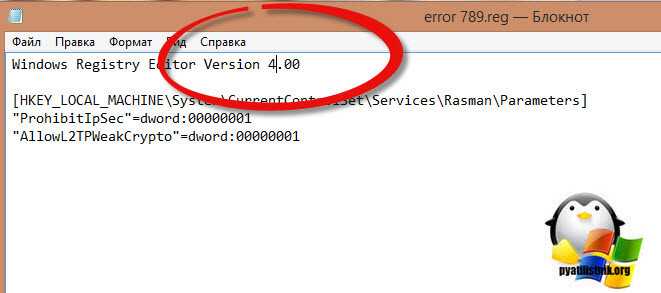
Небольшое пояснение по ключам реестра
Теперь поясню, что делают наши созданные ключи реестра, в итоге операционная система Windows 7 или 8.1, не сможет производить подключение L2TP без IpSec, с обязательным шифрованием и это правильно, для этого используется ключ ProhibitIpSec. При значении этого ключа в 1, не создается автоматический фильтр, использующий проверку подлинности ЦС. Вместо этого он проверяет локальный или политики IPSEC. AllowL2TPWeakCrypto включает шифрования Message Digest 5 (MD5) и уровень шифрования данных DES (Encryption Standard) для Layer Two Tunneling Protocol с туннелей IPsec (L2TP/IPsec).
Надеюсь, вам помогла эта небольшая заметка и вы устранили ошибку 789 на вашем VPN подключении.
One Response to Ошибка подключения 789 в Windows 7 и 8.1
Не помогает… Клиент — MS Win7 (х86) Pro — лицензия, обновления, антивирус — всё исправно и регулярно обновляется. Есть три сервера. К ним по PPTP — подключаюсь без проблем, по L2TP — только к одному из трех (но подключаюсь. ) на остальных вываливается «789». Ключ «AllowL2TPWeakCrypto» исправил с «0» на «1», второй (ProhibitIpSec со значением 1) — добавил. После перезагрузки перестали работать L2TP подключения на все сервера (даже на тот, который подключался), но ошибка уже «809». Брандмауэр DrWeb отключал (системный отключен)+ добавлял ключ «AssumeUDPEncapsulationContextOnSendRule» с разными значениями. Не помогло, 809-я ошибка осталась. Всё вернул как и было — теперь хоть один сервер из 3-х по L2TP подключается (остальные также не работают с 789-й ошибкой). Вопрос представляется больше теоретический — «куда копать»? Может кто — то посоветует…
619-я ошибка модема: как исправить
Для удаления неисправности существует несколько этапов, включающих ряд последовательных действий. Пошаговые рекомендации для устранения сбоя соединения с сетью таковы:
- проверить наличие денежных средств на лицевом счете и пополнить его при необходимости;
- при подключении посредством ADSL нужно, прежде всего, визуально проконтролировать физическое состояние соответствующего кабеля и входных разъемов. Рекомендуется сначала его отсоединение, а затем подключение;
- временно выключить активный режим работы брандмауэра (firewall), заново осуществить коннект;
- достаточно переустановить драйверы для оборудования, чтобы устранить проблему их некорректного отображения в операционной системе;
- если сбой не устранен, потребуется открыть раздел «Панель управления», далее перейти в блок «Сетевые подключения». Нужно кликнуть правой клавишей мыши по активному индикатору канала подключения к интернету. Там же указан тип присоединения к сети, указанный в пункте «Минипорт WAN» в скобках как буквенное обозначение, а именно: PPPoE либо PPTP/L2TP. Далее нужно кликнуть на строке «Свойства». В строчке данных на вкладке «Безопасность» в «Свойствах» удалить галочку перед строкой с надписью: «Требуется шифрование данных», открыв тем самым доступ сетевой карты компьютера к серверу;
- выполнить действия для удаления подключения и создать его заново;
- изменить проверку подлинности «Небезопасного пароля» путем клика на иконку «Высокоскоростное подключение» и выбора из меню строки «Свойства». Во вкладке «Безопасность» поменять настройки. Ошибка, возможно, заключается в некорректно указанных логине либо пароле. Необходимо сверить их с символами, указанными в соответствующем разделе договора с оператором услуг связи. Дополнительно надо проверить, включен ли Caps Lock;
- при невозможности распознать «Мегафон»-модем в виде USB, а также модем «Билайна» или «МТС» в строке «Оборудование» блока «Система», расположенного в «Панели управления», необходимо посмотреть вкладку «Диспетчер устройств». Если отображаются иконки желтых вопросительных знаков, нужно перезагрузить компьютер либо переместить съемное устройство в другой подходящий разъем. Ошибка устранится;
- при подключении через мобильный телефон потребуется прописать пункт «Инициализация модема». Так, при открытии «Диспетчера устройств» и пункта «Модемы» найти активное устройство, используемое на данный момент. Кликнуть правой клавишей мыши по надписи «Свойства». После чего осуществить переход к «Дополнительным параметрам связи» и собственноручно прописать строку инициализации. Например, для «МТС»:
AT + CGDCONT=1, IP, internet.mts.ru.
Номер дозвона: *99***1# логин и пароль: mts.
Для «Билайна»:
AT + CGDCONT=1, IP, internet.beeline.ru.
Номер дозвона: *99***1# логин и пароль: beeline.
Для «Мегафона»:
AT + CGDCONT=1, IP, internet.
Номер дозвона: *99***1# логин и пароль: нет.
Если ни один из перечисленных пунктов не помог решить проблему, советуем обратиться в службу техподдержки провайдера, лично посетив офис или позвонив по телефону, поясняя оператору ситуацию
Иногда ошибка возникает у поставщика услуг, поэтому важно проверить всевозможные версии возникновения отсутствия передачи сигнала
https://youtube.com/watch?v=M7i8LtfNiaE
Причины возникновения ошибки 678/651/815 и ее устранение
Ошибка 678/651/815 имеет огромное количество возможных причин. Среди них:
- порыв кабеля;
- неполадки у провайдера;
- ошибки в работе файервола или антивируса;
- некорректная настройка абонентского устройства.
Если
ошибка 691 в большинстве случаев может быть устранена самостоятельно,
то при появлении сообщения с кодом 678/651/815 пользователь может только
отключить антивирусы и файерволы, а также проверить кабель внутри
квартиры и абонентское устройство (роутер, оптический терминал или
модем) при его наличии.
Важно! Внимательно
проверьте,подключен ли к компьютеру сетевой кабель. Эта элементарная
вещь является самой частой причиной появления ошибок 678/651/815

Неправильные учетные данные
Ошибка 691 при подключении к интернету Ростелеком возникает при вводе неверных данных. Для создания полноценного канала доступа нужно:
- Зайти в раздел с сетевыми соединениями через настройки.
- Выбрать создание нового через локальную сеть.
- Указать протокол PPPoE.
- Потребуются учетные данные. Открывайте соглашение на предоставление услуг, в нем должна быть эта информация.
- Введите параметры и создайте подключение.
Не всегда учетные данные указываются в договоре. Необходимо позвонить провайдеру и уточнить параметры. Специалист предоставит абоненту действующий логин и пароль.
На Windows 7 и иных ОС не всегда удается создать подключение. Возникает сбой под номером 691? Необходимо выполнить ряд последовательных действий для поиска и устранения причины:
- Проверьте, подключено ли сетевое оборудование к питанию.
- Осмотрите кабель, определите его целостность.
- Установите наличие надежного контакта у шнура с разъемом.
- Попробуйте вынуть и подключить кабель.
Снова возникает ошибка 691 у Ростелеком, как исправить ее? Попробуйте удалить старое подключение и создать его повторно. Алгоритм был описан выше, следуйте ему при выполнении процедуры.
Внимательно вводите учетные данные, проверьте их правильность. Ошибка в одном символе приводит к сбою сети. Можно записать логин и пароль в блокнот, затем скопировать в форму.
Не исключено, что под учетной записью авторизовался иной пользователь. Нужно:
- Связаться со службой поддержки.
- Сообщить о проблеме.
- Специалисты проверят информацию.
- Если учетная запись занята, то сотрудники создадут для абонента новую.
- Данные для авторизации передаются клиенту, осталось указать их в форме при создании соединения.
На Windows 7 может отображаться номер 692 при появлении сбоя. На деле это та же ошибка, для решения проблемы следует воспользоваться уже предоставленными инструкциями для абонентов.

Важно: информация актуальна исключительно для Windows. Пользуетесь другими операционными системами? Найти соответствующие пункты для создания подключения удается в настройках, их размещение зависит от конкретной ОС
Ошибка подключения 789 в Windows 7 и 8.1
Добрый день уважаемые читатели, сейчас большинство людей получает свой домашний интернет через провайдерский WIFI роутер, любезно предоставленный им за ваши деньги, где произведены все настройки для всемирной паутины. Бывают случаи, что роутеры могут быть бракованные или не совсем качественные, в следствии чего вы имеете очень низкую скорость или же постоянные обрывы. Пока вы общаетесь с технической поддержкой или ждете мастера по замене роутера, у вас может возникнуть желание настроить пока интернет у себя на компьютере, и в 90 процентах случаев по протоколу L2TP, но и так же вас может постигнуть ошибка подключения 789. Давайте рассмотрим варианты ее решения.


















































